BAUSTELLE
SSH Key anlegen¶
Linux¶
Einen SSH Key wird unter Linux wie folgt angelegt. Einfach in der Konsole eingeben:
ssh-keygen -t rsa -b 4096
Die Ausgabe sieht dann so aus:
flo@flo-desktop:~$ ssh-keygen -t rsa -b 4096
Generating public/private rsa key pair.
Enter file in which to save the key (/home/flo/.ssh/id_rsa):
Es wird gefragt, wo der Key gespeichert werden soll. Wenn noch kein Key vorhanden ist, kann die Frage einfach mit
Danach wird nach einem Passwort gefragt, hier soll ein sicheres Passwort eingegeben werden:
flo@flo-desktop:~$ ssh-keygen -t rsa -b 4096
Generating public/private rsa key pair.
Enter file in which to save the key (/home/flo/.ssh/id_rsa): /home/flo/.ssh/demo_key
Enter passphrase (empty for no passphrase):
Enter same passphrase again:
Your identification has been saved in /home/flo/.ssh/demo_key
Your public key has been saved in /home/flo/.ssh/demo_key.pub
The key fingerprint is:
SHA256:mjfVykvVxYQgBRE4mXvK7W5zTC6w8hR6R9NN72wlxCs flo@flo-desktop
The keys randomart image is:
+---[RSA 4096]----+
| +==o. ..|
| = . ..o |
| o + o|
| . .o = + |
| .S++ E = o|
| ++=.+.. +.|
| + =+=+ +|
| .+.+=.+ . |
| o.oo+ |
+----[SHA256]-----+
Der Key wurde mit dem Namen demo_key angelegt. Dazu der öffentlich Schlüssel demo_key.pub
Der private Teil demo_key muss vertraulich behandelt werden, ein Verlust wäre wie ein Verlust eines "richtigen" Schlüssels. Jede/r der ihn findet und kopiert, könnte ihn nutzen, daher auch das sichere Passwort.
Der öffentlich Teil wird auf den Server kopiert, auf den eingeloggt werden soll.
Windows¶
Unter Windows funktioniert das Anlegen des Keys genauso:
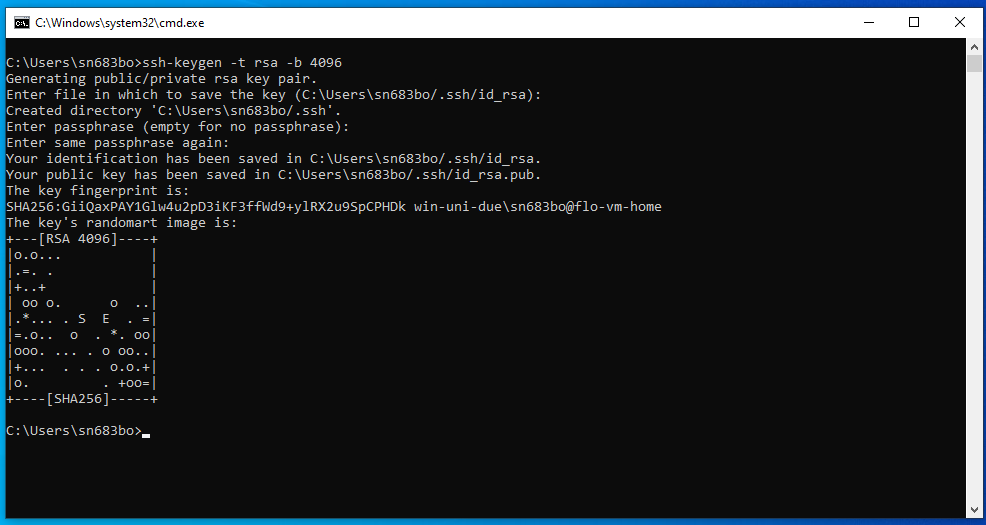
Die Dateinnamen sind genauso gewählt wie bei Linux. Die Datei mit der Endung .pub, bzw. dessen Inhalt kann dann weitergegeben werden.